今天给大家讲的教程就是如何利用CorelDRAW 把完整图片任意的拆分。本教程会讲怎么把一张图片弄的像瓷砖一样一块块的贴在墙上,然后我们可以随意的去掉其中任意一块。很简单,有需要的快来学习吧。
先看一下我们的最终效果图吧:
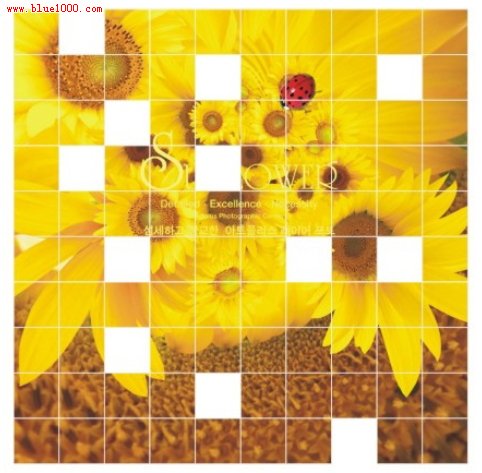
(点小图看大图)
首先我们要导入需要的图片或者自己事先做好的图形,然后根据图片的大小来设置所需要的网格数,例如我们把这个菊花图设置为14行10列。
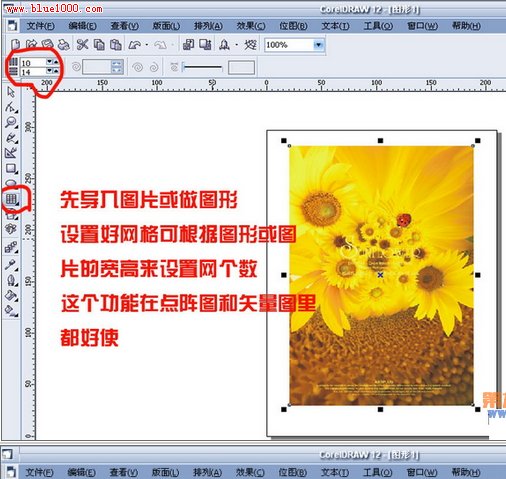
(点小图看大图)
然后选择图片拖拽进网格内,右键选择”精确裁剪到内部“选项
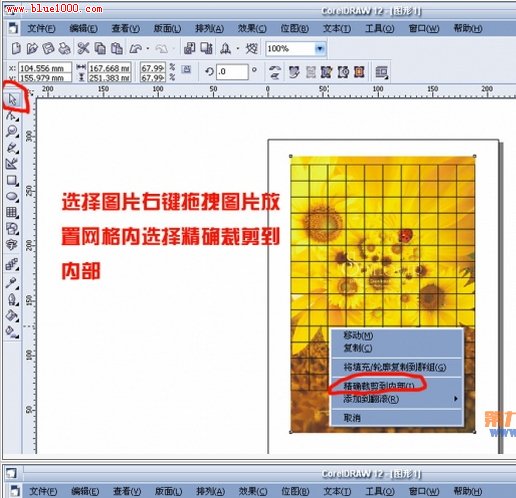
(点小图看大图)
这时候我们就可以给网格的外框色选择颜色了,然后再解散群组就可以了
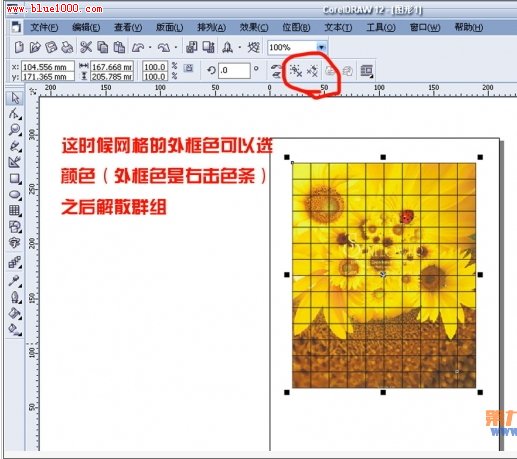
(点小图看大图)
解散群组后,就可以随意的拆分图片了
这篇教程像思缘的朋友们介绍使用CDR制作道旗的方法和具体过程。教程主要介绍的是使用传统图案来制作商业设计中挺常见的道旗广告。教程挺不错的,讲解思路比较清晰,推荐到思缘和正在学习CDR的朋友们一起分享学习了。
最终效果:

具体的制作步骤如下:
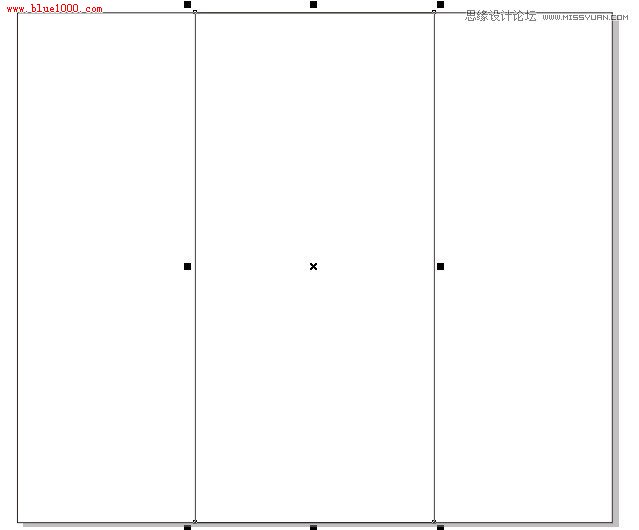
新建页面,绘制矩形
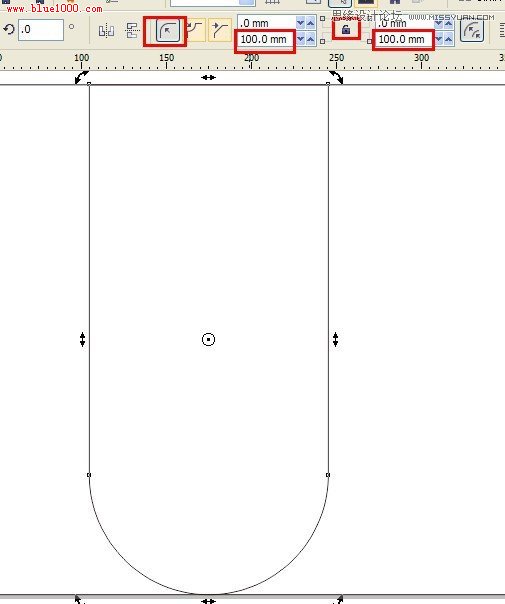
设置属性
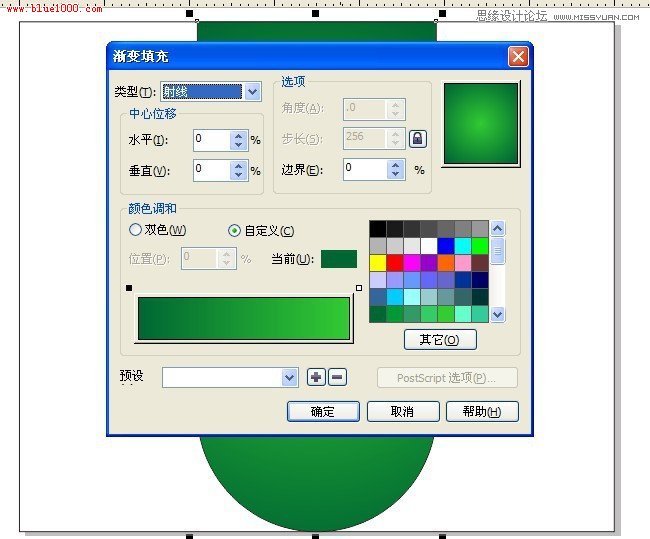
f11,填充渐变颜色
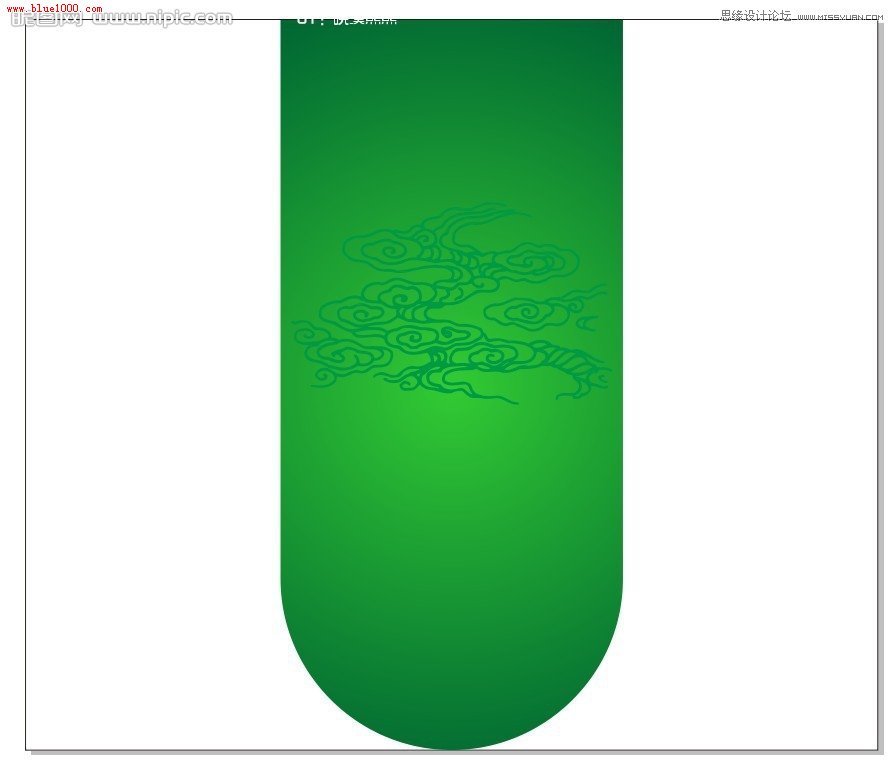
导入传统素材

在左边画四个圆形
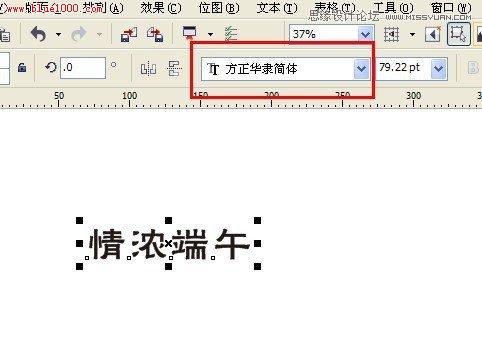
输入文字,设置字体

放在圆形上面

转曲,文字和圆体修剪

浓情端午往左边移动一点
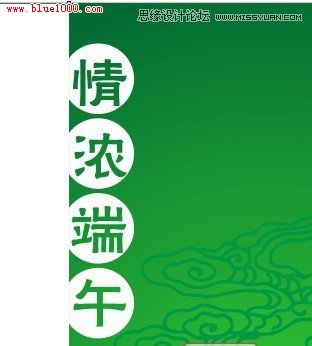
精确裁剪在容器里面
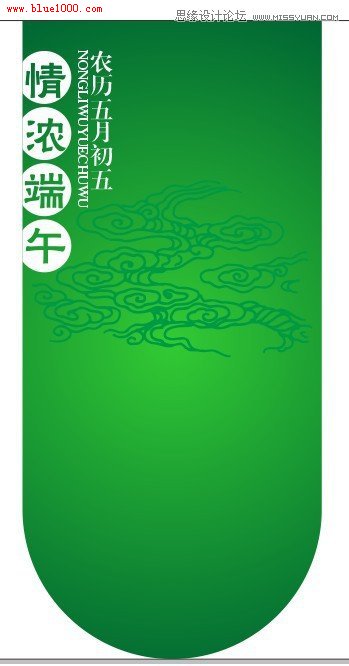
继续输入文字
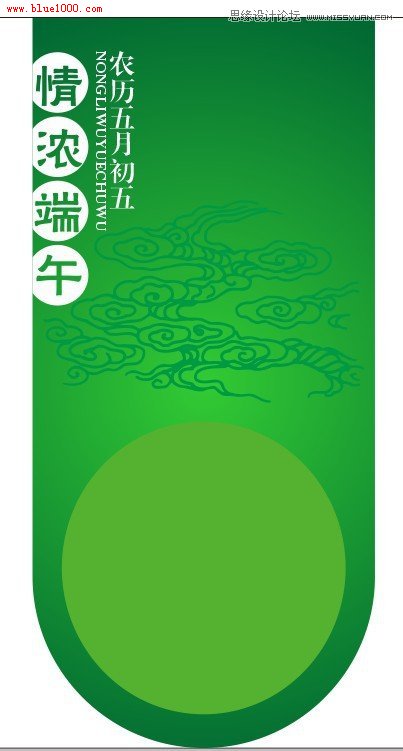
绘制圆形

按住ctrl键往中心缩放一个圆形
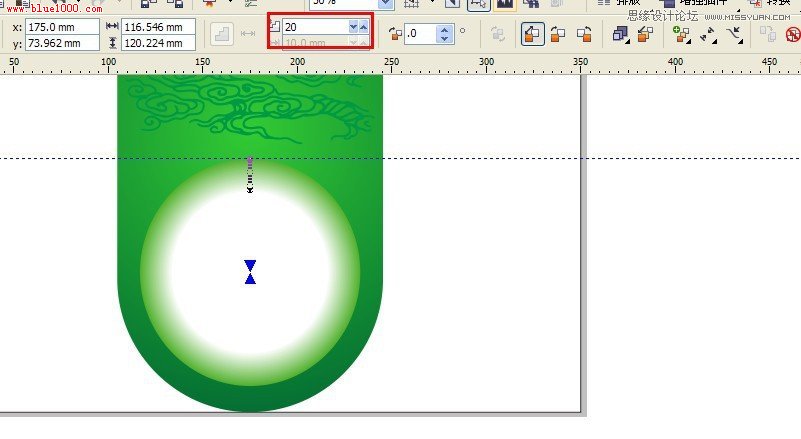
设置调和效果
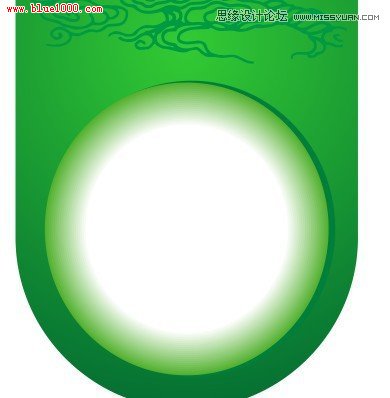
复制一个圆,放在最下面,填充颜色

把花环素材放入页面中
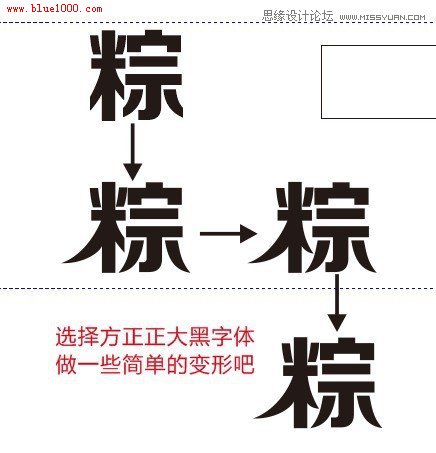
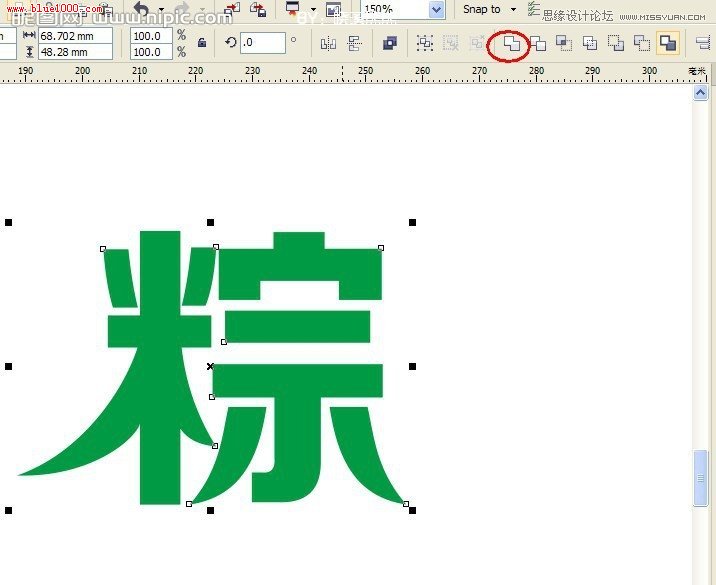
我们对这个字进行焊接
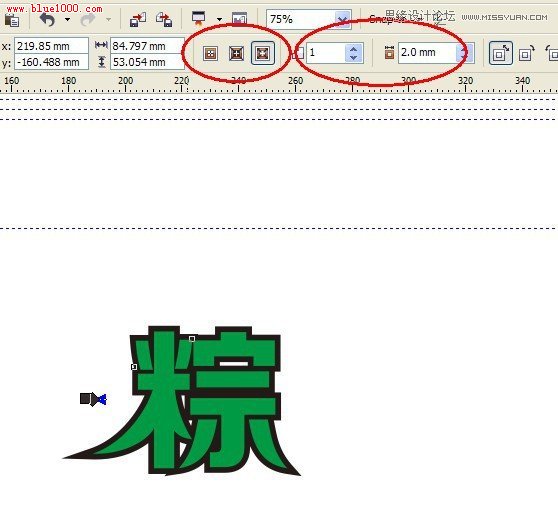
轮廓设置
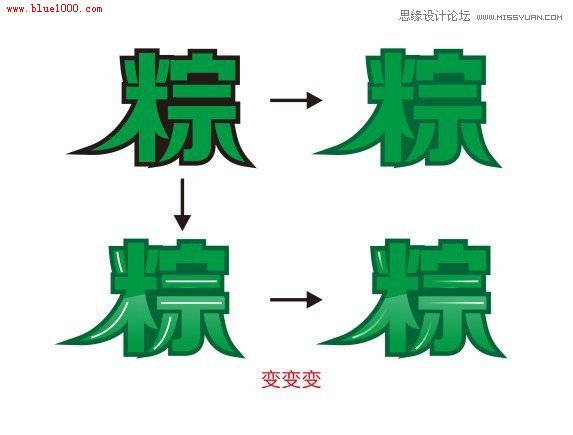

把"粽"放在页面中,然后添加"飘香素材"

"飘香"添加阴影效果
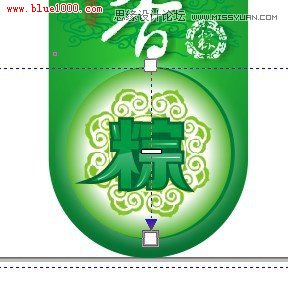
下面的圆体,再添加一个阴影







